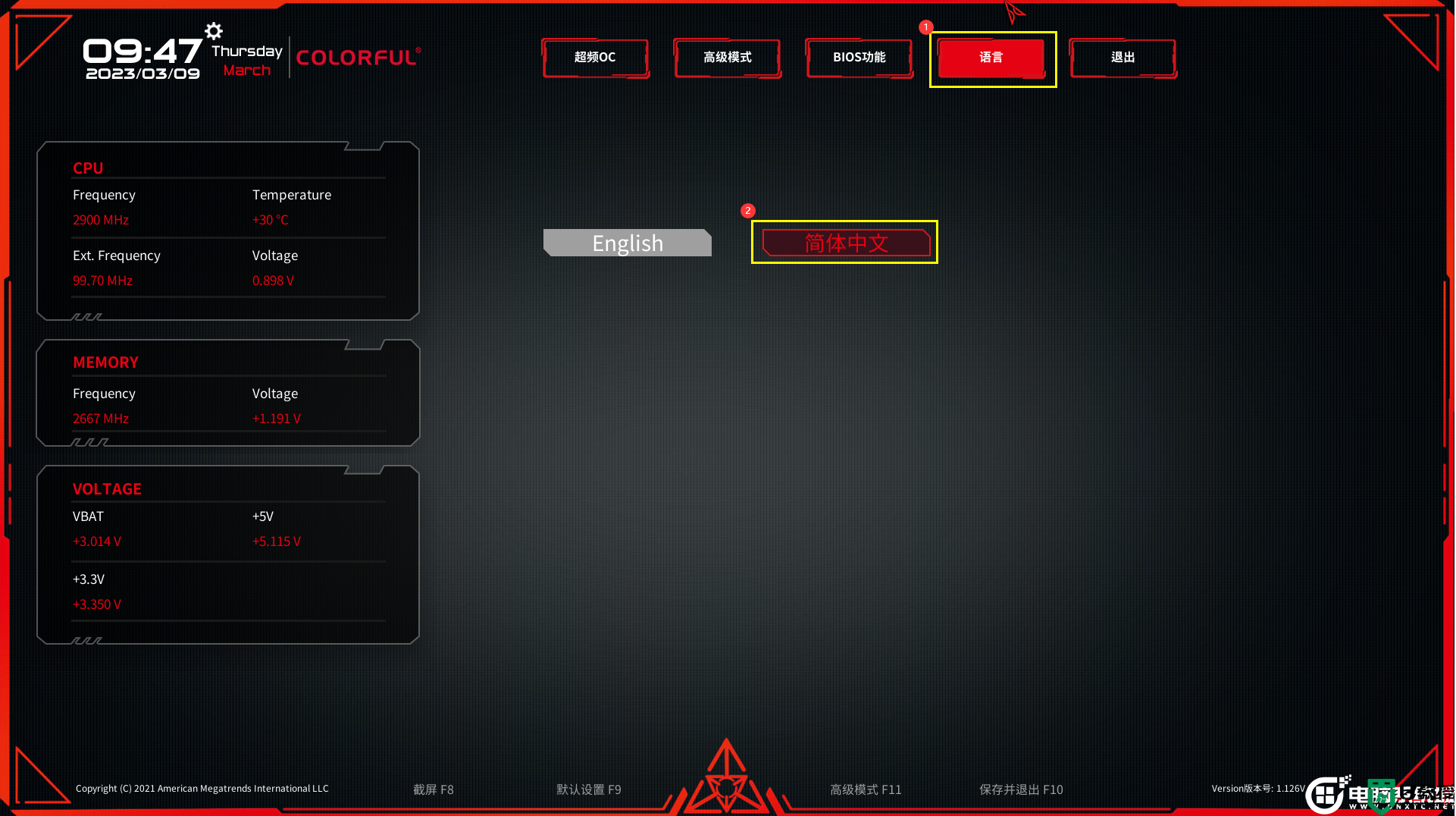七彩虹主板按哪个键进入bios?七彩虹主板进入bios设置u盘启动方法
时间:2024-01-27作者:bianji
七彩虹主板按哪个键进入bios?有很多使用七彩虹主板的朋友们想要进入biso系统,调整硬盘的启动项,从而完成启动刷机。因此今天小编就来告诉大家七彩虹主板设置u盘启动的快捷热键。
相关推荐:
U盘启动盘推荐小兵u盘启动制作工具(PE特点:1,绝无捆绑任何软件的启动盘。2,支持PE自动修复UEFI+GPT引导。3,支持BIOS/UEFI双引导。4,支持安装win7自动注入usb3.0和nvme驱动。5、支持安装win10一键注入intel vmd和intel rst驱动)
七彩虹主板按哪个键进入bios?
答案:七彩虹主板按del键进入bios。
七彩虹主板进入bios设置u盘启动方法一:通过进入bios设置u盘启动
1.电脑开机后马上快速间断的按Del热键,一般左右下方有英文提示;

2.键盘方向键往右移到“Boot”菜单上;
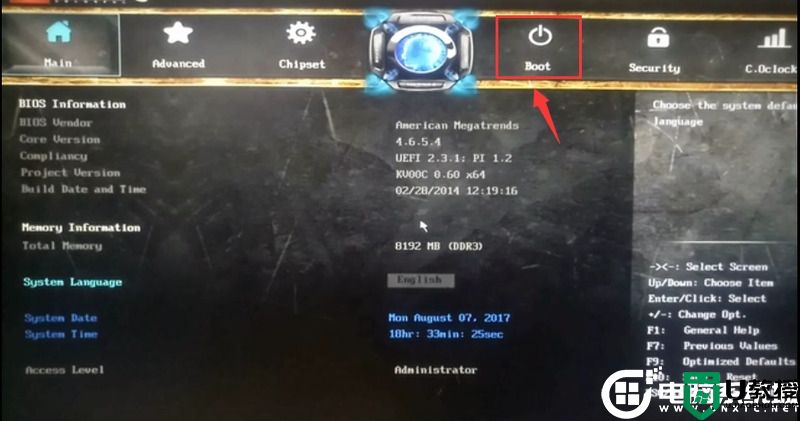
3.在Boot界面方向键往下移到“Boot Option #1”,之后按enter回车;
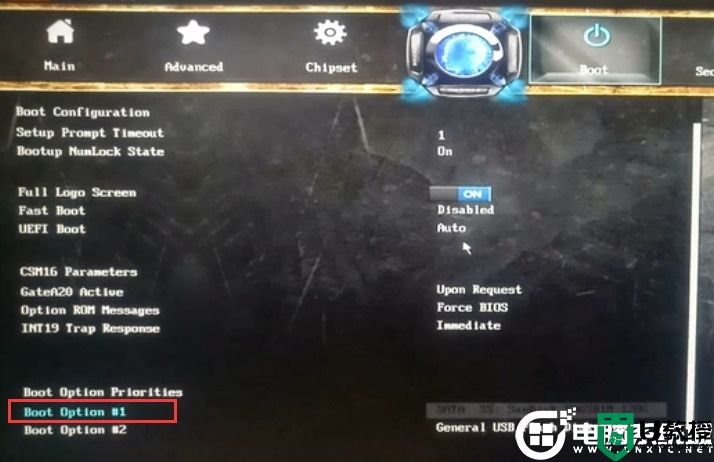
4.然后选择U盘选项,按下回车;
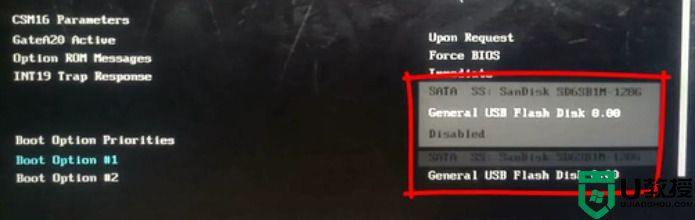
5.接着按键盘上面的F10键保存并退出,弹出提示选择“YES”,然后即可进入U盘PE系统。
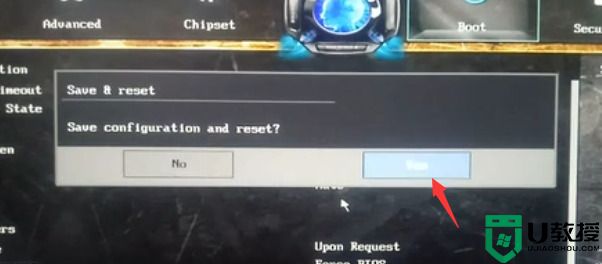
七彩虹主板进入bios设置u盘启动方法一:通过快捷键设置u盘启动
插入U盘启动盘,重启不停的按F11,选择识别到U盘启动项(默认有uefi U盘启动和传统模式,这里记得要uefi启动的就要制作支持uefi的U盘启动),如下图所示;

以上就是七彩虹主板进入bios设置u盘启动方法的详细内容,更多精品教程请关注电脑系统城。